-
-
-
VMware ESX、Linux KVM、およびCitrix HypervisorでNetScaler ADC VPXのパフォーマンスを最適化する
-
-
Microsoft AzureでNetScaler VPXインスタンスを展開する
-
アクティブ/スタンバイの高可用性設定でGSLBを構成する
-
PowerShellコマンドを使用して、スタンドアロンモードのNetScaler ADC VPXインスタンスで複数のIPアドレスを構成する
-
-
-
-
-
-
-
-
-
-
-
-
-
-
This content has been machine translated dynamically.
Dieser Inhalt ist eine maschinelle Übersetzung, die dynamisch erstellt wurde. (Haftungsausschluss)
Cet article a été traduit automatiquement de manière dynamique. (Clause de non responsabilité)
Este artículo lo ha traducido una máquina de forma dinámica. (Aviso legal)
此内容已经过机器动态翻译。 放弃
このコンテンツは動的に機械翻訳されています。免責事項
이 콘텐츠는 동적으로 기계 번역되었습니다. 책임 부인
Este texto foi traduzido automaticamente. (Aviso legal)
Questo contenuto è stato tradotto dinamicamente con traduzione automatica.(Esclusione di responsabilità))
This article has been machine translated.
Dieser Artikel wurde maschinell übersetzt. (Haftungsausschluss)
Ce article a été traduit automatiquement. (Clause de non responsabilité)
Este artículo ha sido traducido automáticamente. (Aviso legal)
この記事は機械翻訳されています.免責事項
이 기사는 기계 번역되었습니다.책임 부인
Este artigo foi traduzido automaticamente.(Aviso legal)
这篇文章已经过机器翻译.放弃
Questo articolo è stato tradotto automaticamente.(Esclusione di responsabilità))
Translation failed!
アクティブ/スタンバイの高可用性セットアップで GSLB を構成する
Azureのアクティブ/スタンバイHA展開には、次の3つの手順でグローバルサーバー負荷分散(GSLB)を構成できます。
-
各GSLBサイトでVPX HAペアを作成します。HA ペアの作成方法については、「 複数の IP アドレスと NIC を使用した高可用性設定の構成 」を参照してください。
-
Azure Load Balancer(ALB)をフロントエンドIPアドレスと、GSLBよびDNSトラフィックを許可する規則で構成します。
この手順には、次の下位手順が含まれています。これらの下位手順の完了に使用するPowerShellコマンドについては、このセクションのシナリオを参照してください。
a. GSLBサイトのフロントエンド
IPconfigを作成します。b. HA 内のノードの NIC 1/1 の IP アドレスを持つバックエンドアドレスプールを作成します。
c. 次のような負荷分散規則を作成します。
TCP/3009 – gslb communication TCP/3008 - gslb communication UDP/53 - DNS communicationd. バックエンドアドレスプールと手順cで作成したLB規則を関連付けます。
e. 両方の HA ペアのノードの NIC 1/1 のネットワークセキュリティグループを更新して、TCP 3008、TCP 3009、および UDP 53 ポートのトラフィックを許可します。
-
各HAペアでGSLBを有効にします。
シナリオ
このシナリオには、2つのサイト(Site 1とSite 2)が含まれています。各サイトのHAペア(HA1とHA2)には、複数のNIC、複数のIPアドレス、およびGSLBが構成されています。
図: Azure でのアクティブ-スタンバイ HA デプロイメントでの GLSB
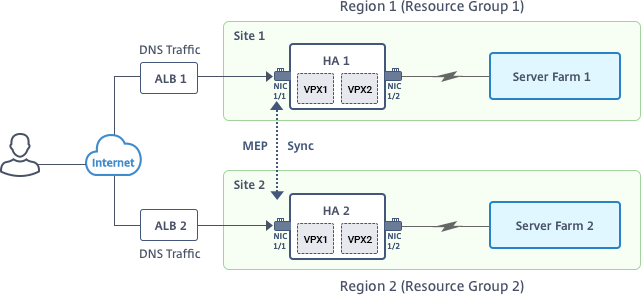
このシナリオでは、各VMには3つのNIC(NIC 0/1、1/1、1/2)が設定されています。これらのNICは次の目的で構成されています。
NIC 0/1:管理トラフィックを提供する
NIC 1/1:クライアント側のトラフィックを提供する
NIC 1/2:バックエンドサーバーと通信する
パラメーター設定
ALBのサンプルパラメーター設定は、次のとおりです。必要な場合は、異なる設定を使用できます。
$locName="South east Asia"
$rgName="MulitIP-MultiNIC-RG"
$pubIPName4="PIPFORGSLB1"
$domName4="vpxgslbdns"
$lbName="MultiIPALB"
$frontEndConfigName2="FrontEndIP2"
$backendPoolName1="BackendPoolHttp"
$lbRuleName2="LBRuleGSLB1"
$lbRuleName3="LBRuleGSLB2"
$lbRuleName4="LBRuleDNS"
$healthProbeName="HealthProbe"
フロントエンドIPアドレスとルールを使用してALBを構成し、GSLBとDNSトラフィックを許可する
手順1:GSLB サイト IP 用のパブリック IP を作成する
$pip4=New-AzureRmPublicIpAddress -Name $pubIPName4 -ResourceGroupName $rgName -DomainNameLabel $domName4 -Location $locName -AllocationMethod Dynamic
Get-AzureRmLoadBalancer -Name \$lbName -ResourceGroupName \$rgName | Add-AzureRmLoadBalancerFrontendIpConfig -Name \$frontEndConfigName2 -PublicIpAddress \$pip4 | Set-AzureRmLoadBalancer
手順2:LB ルールを作成し、既存の ALB を更新します。
$alb = get-AzureRmLoadBalancer -Name $lbName -ResourceGroupName $rgName
$frontendipconfig2=Get-AzureRmLoadBalancerFrontendIpConfig -LoadBalancer $alb -Name $frontEndConfigName2
$backendPool=Get-AzureRmLoadBalancerBackendAddressPoolConfig -LoadBalancer $alb -Name $backendPoolName1
$healthprobe=Get-AzureRmLoadBalancerProbeConfig -LoadBalancer $alb -Name $healthProbeName
\$alb | Add-AzureRmLoadBalancerRuleConfig -Name \$lbRuleName2 -BackendAddressPool \$backendPool -FrontendIPConfiguration \$frontendipconfig2 -Protocol \"Tcp\" -FrontendPort 3009 -BackendPort 3009 -Probe \$healthprobe -EnableFloatingIP | Set-AzureRmLoadBalancer
\$alb | Add-AzureRmLoadBalancerRuleConfig -Name \$lbRuleName3 -BackendAddressPool \$backendPool -FrontendIPConfiguration \$frontendipconfig2 -Protocol \"Tcp\" -FrontendPort 3008 -BackendPort 3008 -Probe \$healthprobe -EnableFloatingIP | Set-AzureRmLoadBalancer
\$alb | Add-AzureRmLoadBalancerRuleConfig -Name \$lbRuleName4 -BackendAddressPool \$backendPool -FrontendIPConfiguration \$frontendipconfig2 -Protocol \"Udp\" -FrontendPort 53 -BackendPort 53 -Probe \$healthprobe -EnableFloatingIP | Set-AzureRmLoadBalancer
各高可用性ペアで GSLB を有効にします
各ALB(ALB 1とALB 2)で2つのフロントエンドIPアドレスを設定しました。1つめのIPアドレスはLB仮想サーバー、もう1つはGSLBサイトのIPです。
HA 1 には次のフロントエンド IP アドレスがあります。
- frontendiPOFalb1 (LB 仮想サーバー用)
- PIPFORGSLB1(GSLB IP)
HA 2 には次のフロントエンド IP アドレスがあります。
- frontendiPOFALB2 (LB 仮想サーバー用)
- PIPFORGSLB2(GSLB IP)
このシナリオでは、次のコマンドを使用します。
enable ns feature LB GSLB
add service dnssvc PIPFORGSLB1 ADNS 53
add gslb site site1 PIPFORGSLB1 -publicIP PIPFORGSLB1
add gslb site site2 PIPFORGSLB2 -publicIP PIPFORGSLB2
add gslb service site1_gslb_http_svc1 FrontEndIPofALB1 HTTP 80 -publicIP FrontEndIPofALB1 -publicPort 80 -siteName site1
add gslb service site2_gslb_http_svc1 FrontEndIPofALB2 HTTP 80 -publicIP FrontEndIPofALB2 -publicPort 80 -siteName site2
add gslb vserver gslb_http_vip1 HTTP
bind gslb vserver gslb_http_vip1 -serviceName site2_gslb_http_svc1
bind gslb vserver gslb_http_vip1 -serviceName site1_gslb_http_svc1
bind gslb vserver gslb_http_vip1 -domainName www.gslbindia.com -TTL 5
関連リソース:
共有
共有
This Preview product documentation is Cloud Software Group Confidential.
You agree to hold this documentation confidential pursuant to the terms of your Cloud Software Group Beta/Tech Preview Agreement.
The development, release and timing of any features or functionality described in the Preview documentation remains at our sole discretion and are subject to change without notice or consultation.
The documentation is for informational purposes only and is not a commitment, promise or legal obligation to deliver any material, code or functionality and should not be relied upon in making Cloud Software Group product purchase decisions.
If you do not agree, select I DO NOT AGREE to exit.